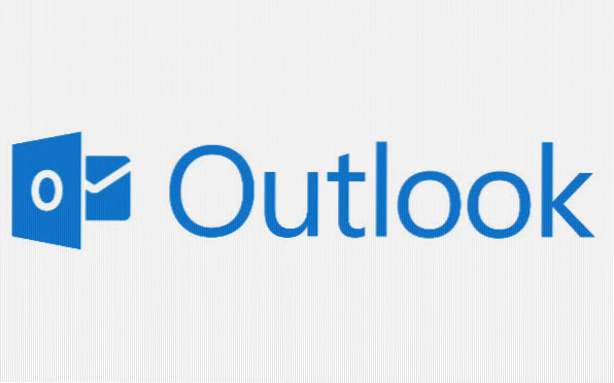
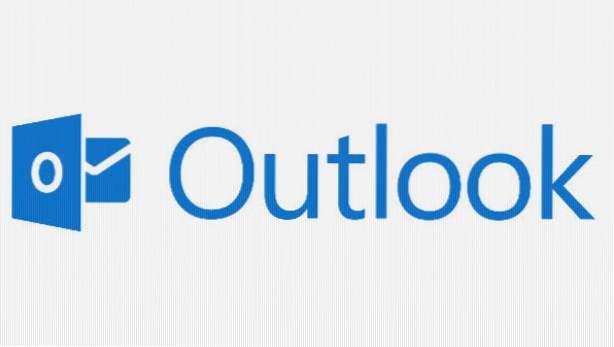
När du komponerar ett e-postmeddelande i Outlook, om du klistrar in innehåll från andra program eller e-postmeddelanden till redigeringsfältet behåller Word det ursprungliga formatet på den klistrade texten. Om det du vill ha är bara vanlig text utan formatering, kan du behöva vidta extra steg för att ändra textens stil, inklusive teckensnitt, storlek, färg etc. Tänk på att ställa in klistraget för att ta bort formateringen som standard, om det är vad du vanligtvis vill ha. Denna handledning visar dig hur.
Outlook erbjuder många alternativ för att låta dig bestämma hur innehållet klistras in. Du kan styra standardåtgärden för det klagade innehållet i samma e-postmeddelande, mellan e-postmeddelanden eller från ett annat program. Annat än det kan du ändra inställningen snabbt med hjälp av Klistra in alternativfältet, som visas när texten är klistrad.
1. Starta Outlook 2013.
2. Klicka på Fil knappen längst upp till vänster på skärmen för att öppna Bakom kulisserna se.

3. In Bakom kulisserna visa, klicka på alternativ knapp.

4. Den Outlook-alternativ fönstret dyker upp på skärmen. Välj den Post avsnitt på vänster sida, hitta Skriv meddelanden alternativet och klicka på Redigeringsalternativ knapp.

5. Nästa, i Redigeringsalternativ fönster, navigera till Avancerad sektion. Bläddra ner listan till höger tills du hittar Klipp ut, kopiera och klistra in alternativ. Under det kommer du att kunna tweak hur innehåll ska behandlas när det klistras mellan e-postmeddelanden, klistra mellan e-postmeddelanden när stildefinitioner konflikter och klistra in från andra program. Du kan välja Håll källformatering (standard), Sammanfoga formatering, eller Håll bara text. Dessa alternativ är oberoende, så att ändra ett av dessa alternativ påverkar inte de andra.

6. När du är klar, klickar du på ok knappen för att spara ändringarna. Slutligen avsluta båda alternativfönstret och kom tillbaka till huvudgränssnittet för Outlook för att testa ändringarna.

